У цьому посібнику я покажу вам, як ефективно використовувати інтерактивні фільтри даних, також відомі як різниці даних або сегментація даних, в Google Sheets. Різниці даних надають простий і візуальний спосіб керування відображенням даних у ваших діаграмах, вибираючи специфічні інформації, які ви хочете переглянути. Це особливо корисно, коли у вас є великі набори даних і ви швидко бажаєте перемикатися між різними видами. Зануримось у подробиці та пройдемо кроки з створення та використання інтерактивних фільтрів даних.
Найважливіші висновки
- Різниці даних дозволяють інтерактивний вибір даних у діаграмах.
- Ви можете створювати кілька різниць даних для різних функцій.
- Ця функція надає покращене візуалізацію результатів аналізу.
Інструкція по кроках
Щоб скористатися різницями даних у Google Sheets, дійте наступним чином:
Підготовка даних
Перш ніж ви почнете користуватися різницями даних, вам потрібен чітко структурований набір даних. У цьому навчальному посібнику я використовую дані про оборот логістичної компанії, розподілені за регіонами. Переконайтеся, що ваші дані добре організовані у таблиці.
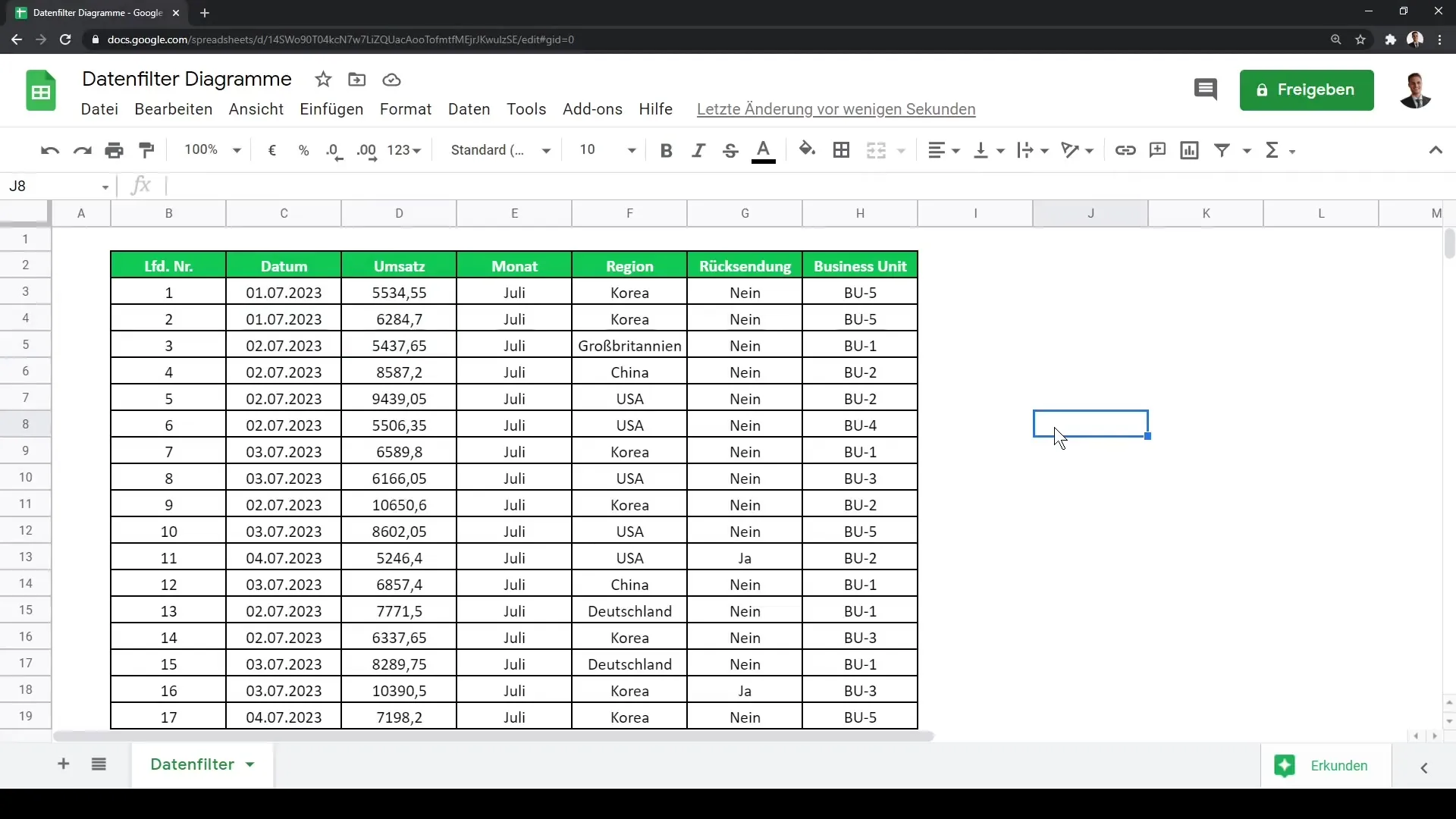
Створення діаграми
Спочатку вам потрібно створити діаграму, щоб візуально відобразити дані. Клацніть на таблицю та перейдіть до панелі інструментів. Виберіть "Вставка", а потім "Діаграма". Google Sheets запропонує вам рекомендований тип діаграми.
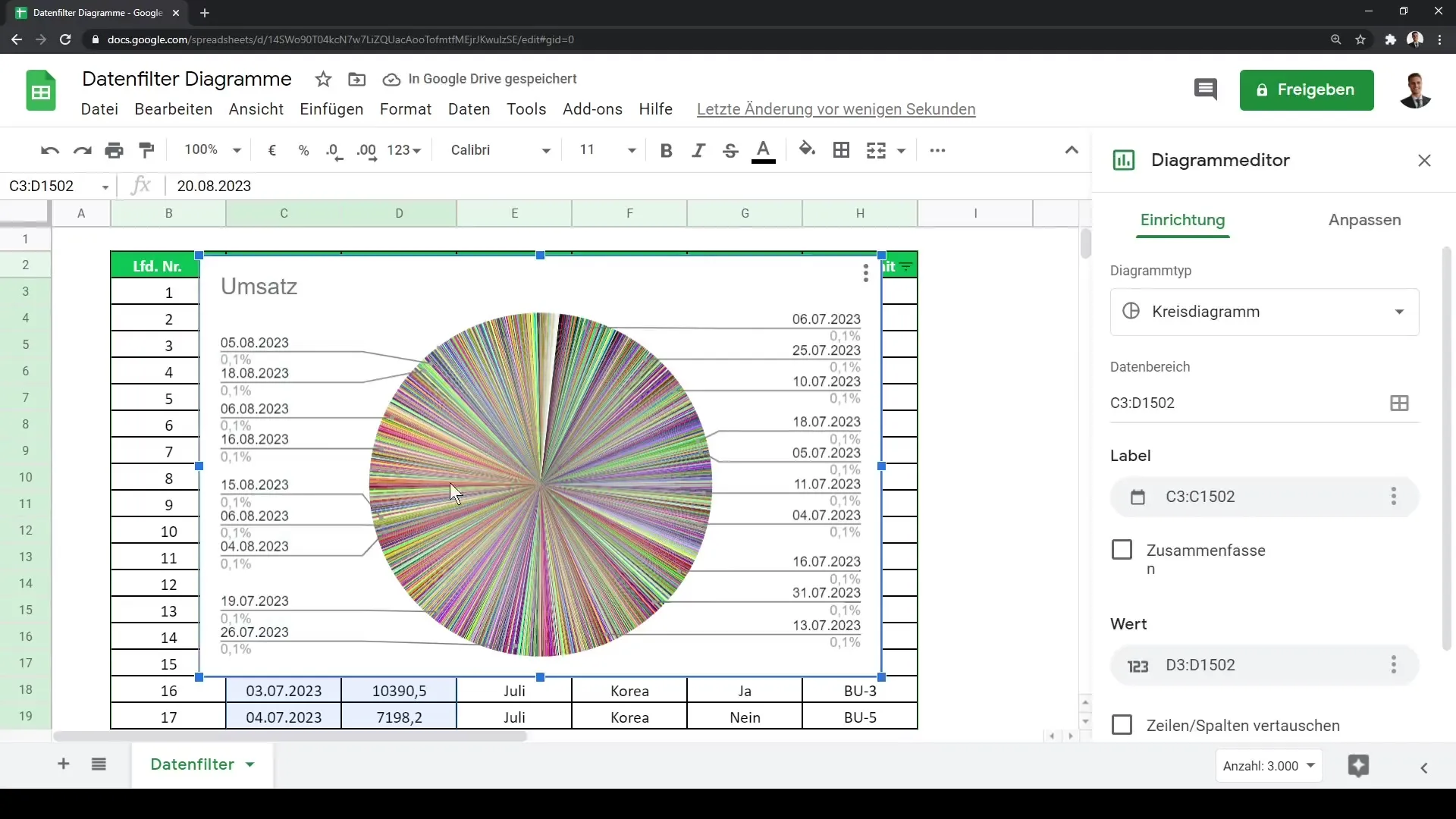
Варто розглянути типи діаграм та можливість переходу до гістограми, якщо ваші дані включають багато різних значень. Гістограма добре підходить для відображення розподілу частоти класів обороту.
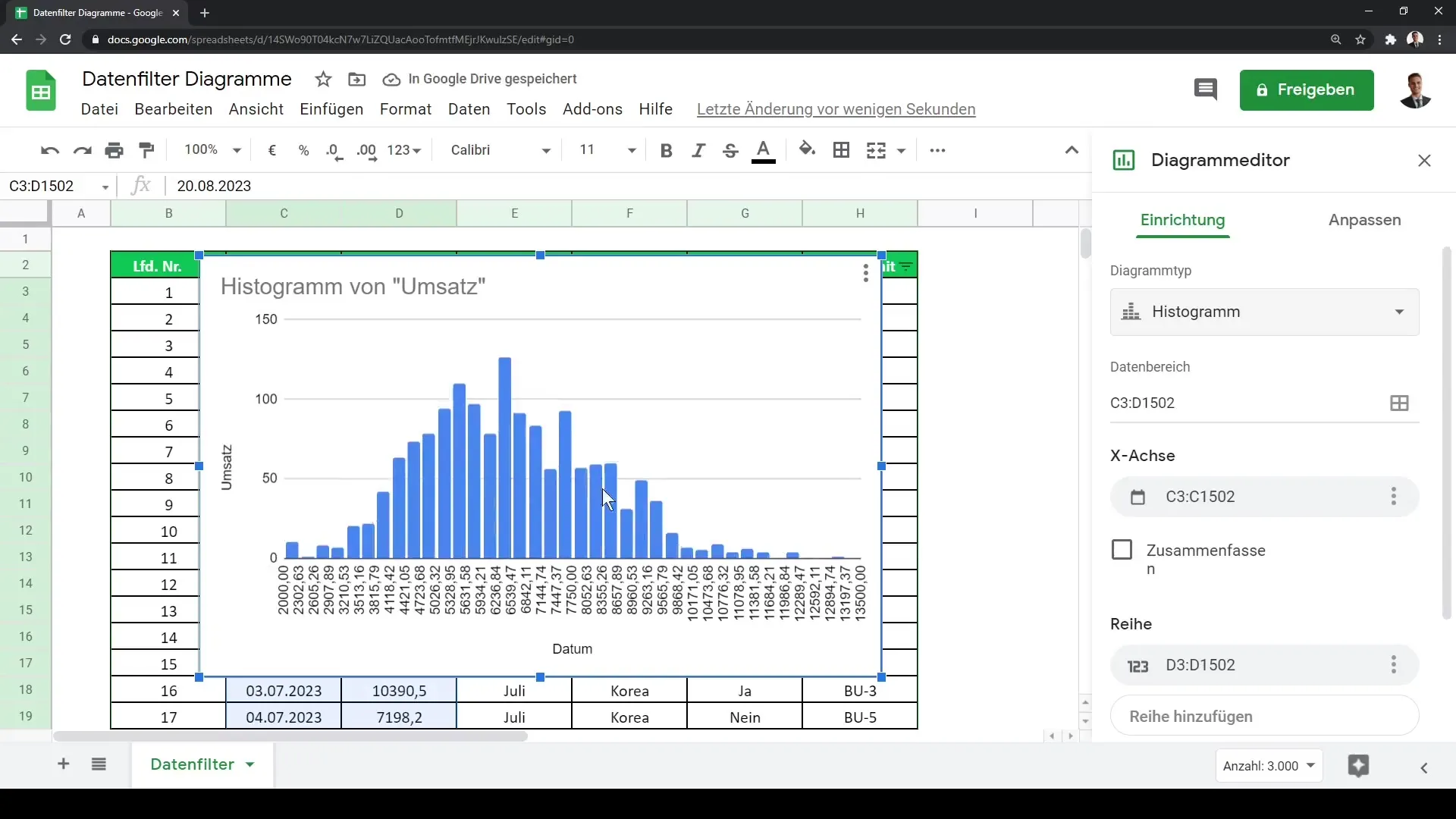
Додавання різниці даних
Тепер настав час для насичення – додавання різниці даних. Клацніть на меню "Дані" та виберіть опцію "Різниця даних".
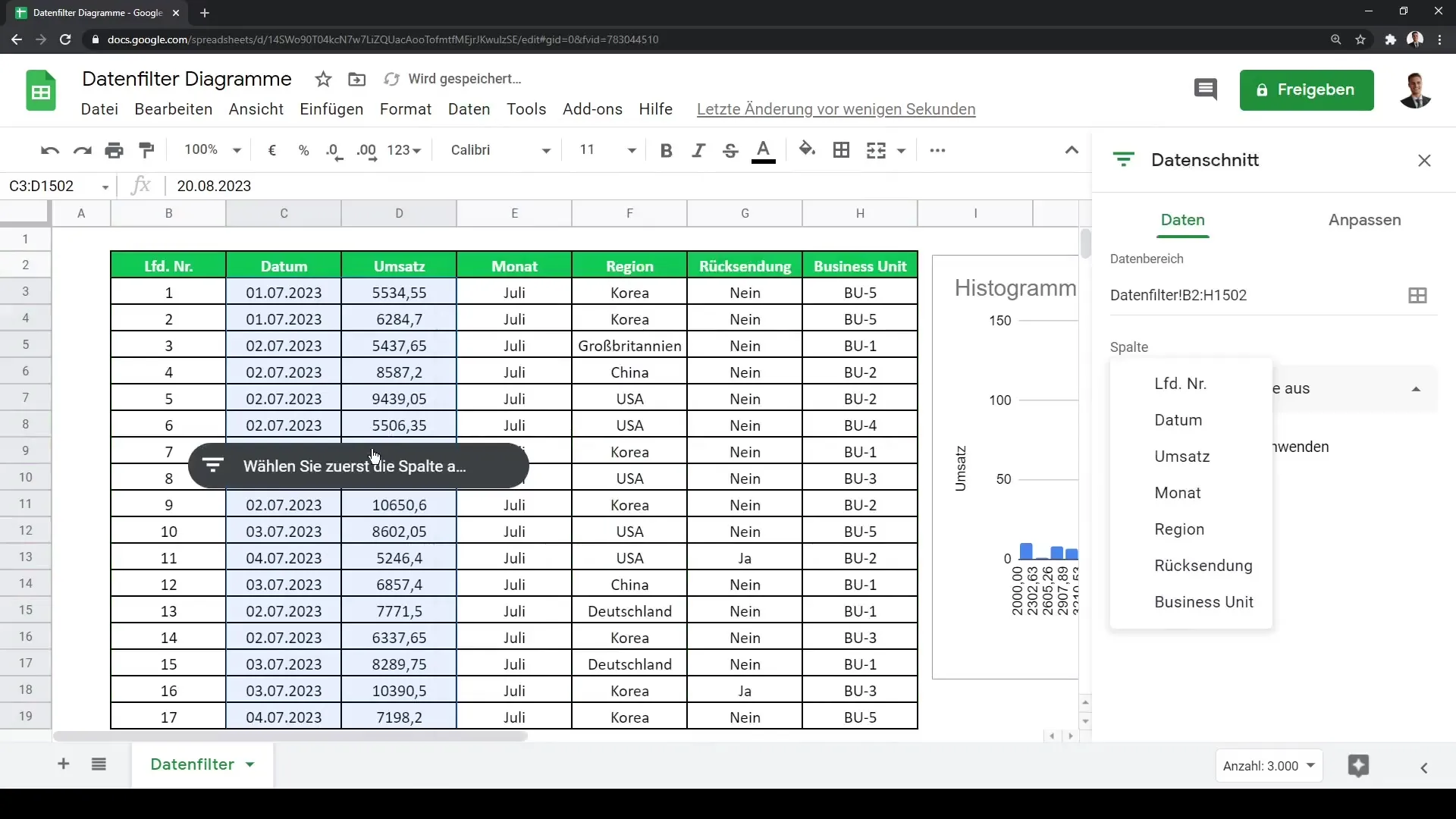
Тут вас запросять вказати діапазон даних, який ви хочете відфільтрувати. У моєму прикладі я обираю регіон, для якого хочу побачити дані, та визначаю діапазон від F2 до F1502.
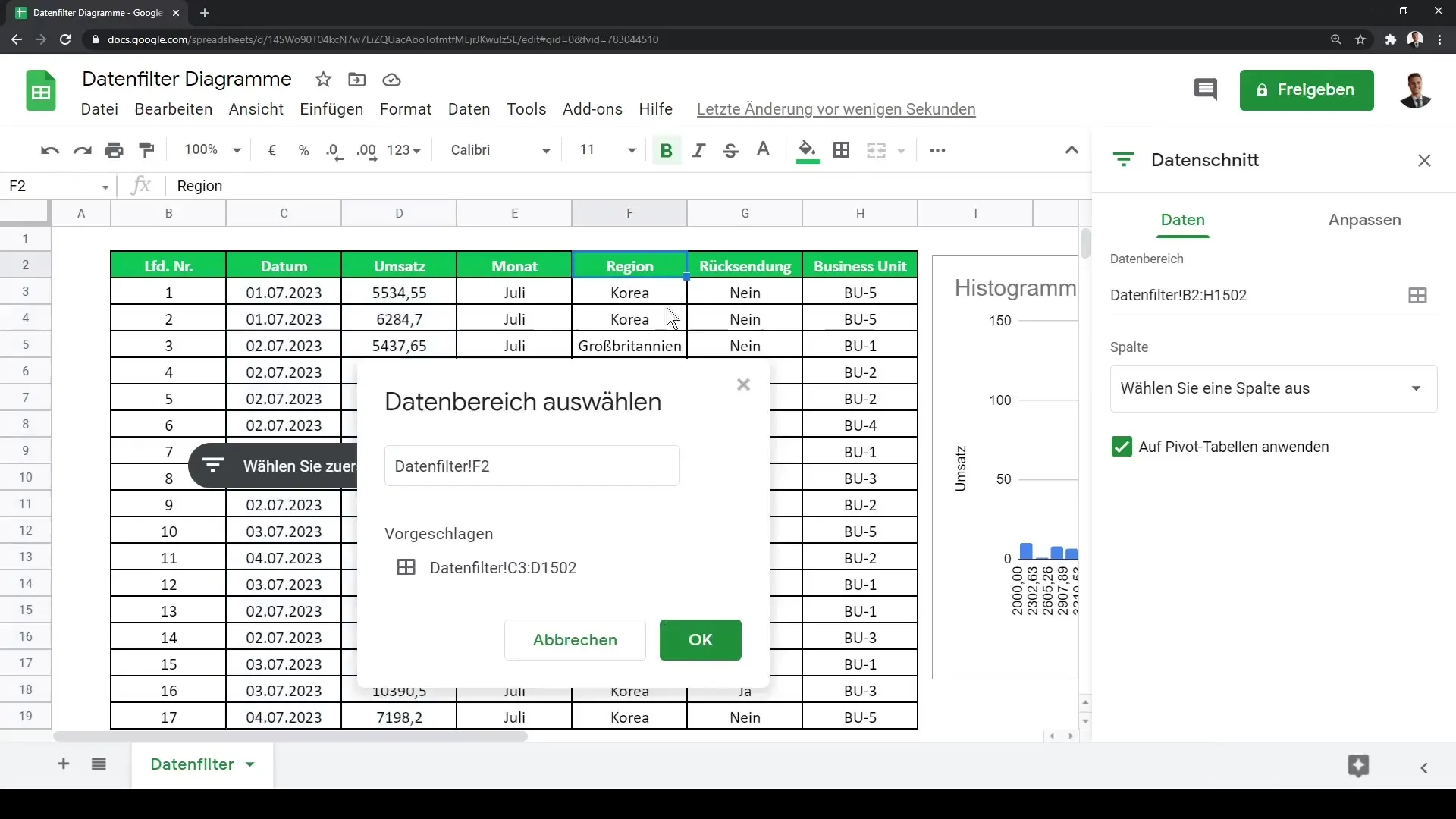
Коли ви клацнете "ОК", різниця даних буде додана, і ви отримаєте інтерактивну область, яку ви можете розмістити на вашій діаграмі.
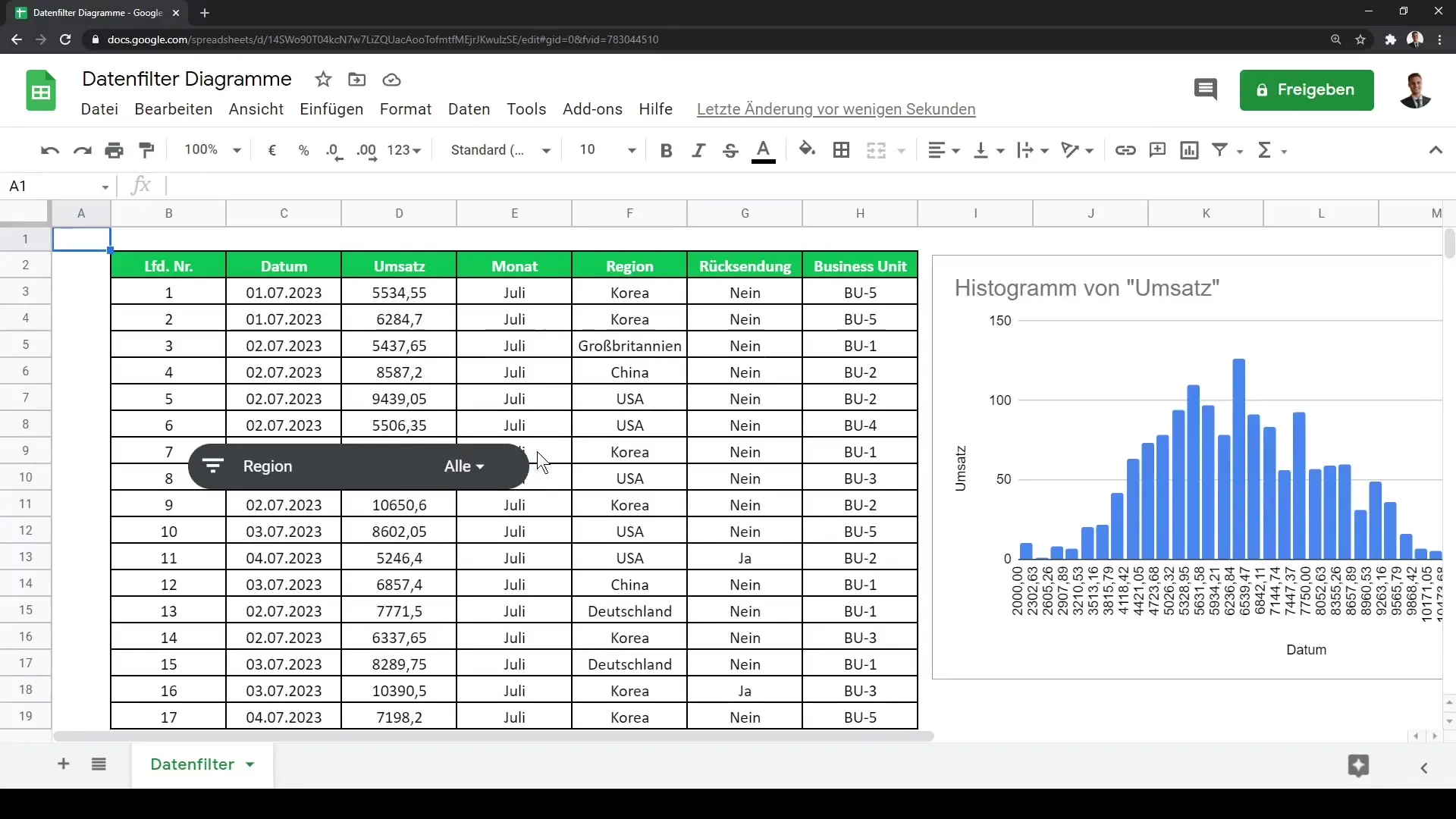
Використання різниці даних
Тепер ви можете використовувати різницю даних для керування візуалізацією ваших даних. Просто клацніть на окремі опції в різниці даних, щоб обрати або відхилити різні регіони. Наприклад, якщо ви хочете вилучити Корею з аналізу, просто клацніть на цей вибір, і ви побачите, що діаграма автоматично відповідно адаптується.
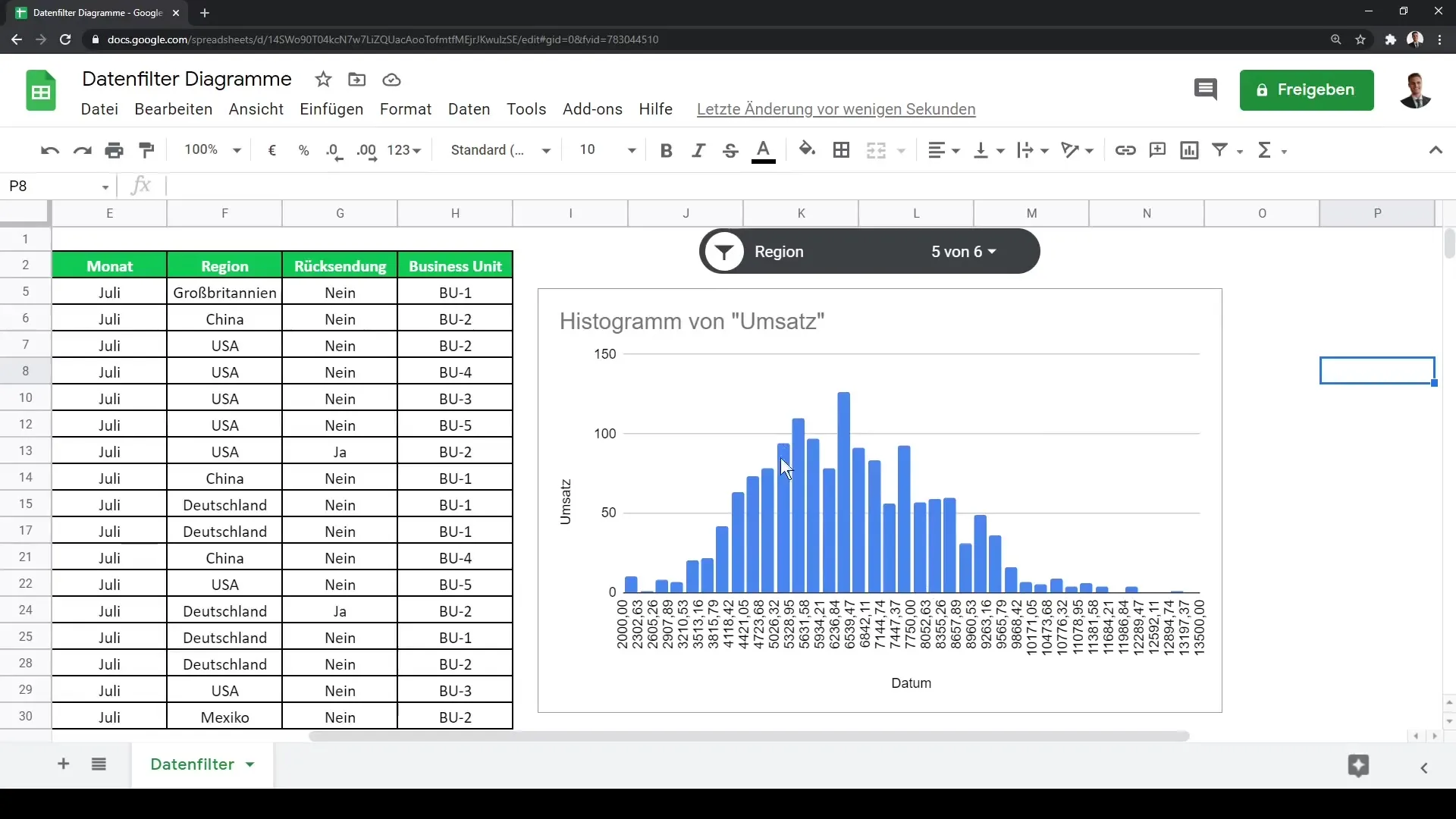
Плюсом різниці даних є те, що ви можете створювати кілька таких елементів, щоб фільтрувати різні функції одночасно. Це дасть вам можливість проводити всебічний і детальний аналіз ваших даних.
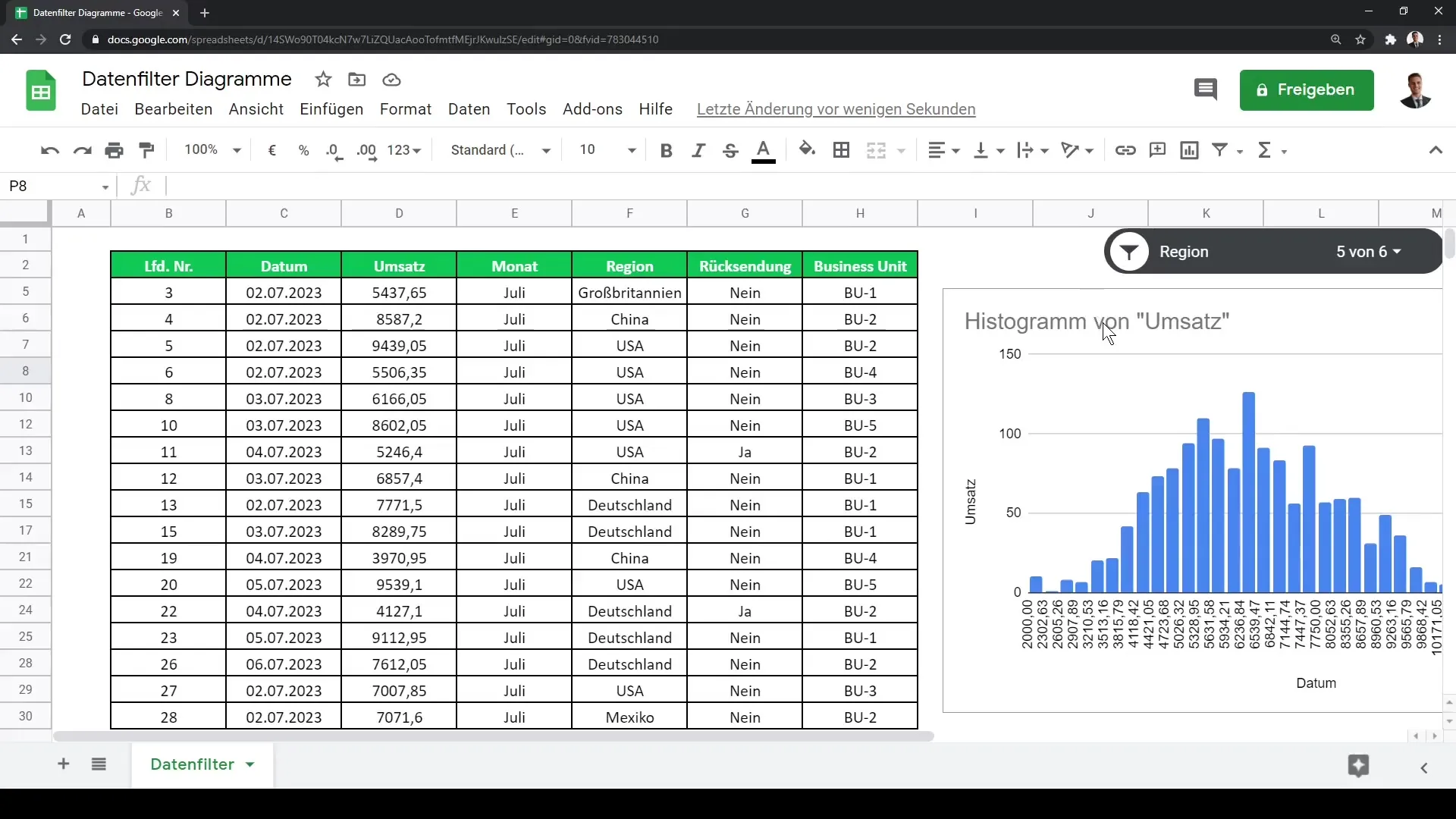
Підсумок
У цій інструкції ви дізналися, як додавати та використовувати різниці даних у Google Sheets для візуального та інтерактивного фільтрування ваших даних. Це корисний інструмент для кожного, хто повинен управляти та аналізувати великі обсяги даних.
Часті запитання
Що таке різниця даних у Google Sheets?Різниця даних є інтерактивним фільтром, який допомагає візуально керувати даними в діаграмах.
Як я можу додати різницю даних до своєї діаграми?Перейдіть до «Даних» та виберіть «Різниця даних», щоб вибрати потрібний діапазон даних.
Чи можна використовувати кілька різниць даних одночасно?Так, ви можете створювати кілька різниць даних для різних критеріїв у вашій візуалізації.


